xp电脑如何一键重装系统win7?
微软停止更新Xp系统已经很久了,该系统的软件兼容性和安全性也变得越来越低,一些用户出于电脑配置的原因会考虑将xp系统升级为比较接近的win7系统。要是你现在用着xp电脑,想要更换成win7系统,就可以参考以下教程,我们现在来看看xp电脑如何一键重装系统win7吧。
教程须知:
1、重装系统会影响c盘和桌面,注意提前备份电脑内的重要资料。文件体积小可以用U盘备份,文件体积大用固态硬盘备份会更快,如果电脑除c盘以外的其他分区,有足够大的空间,也可以将文件转移到其他分区。
2、打开“极客狗装机大师”软件。为了保证极客狗能够正常安装系统,请在运行本软件前退出电脑杀毒软件。
xp电脑一键重装系统win7教程:
1、点击“立即重装”。
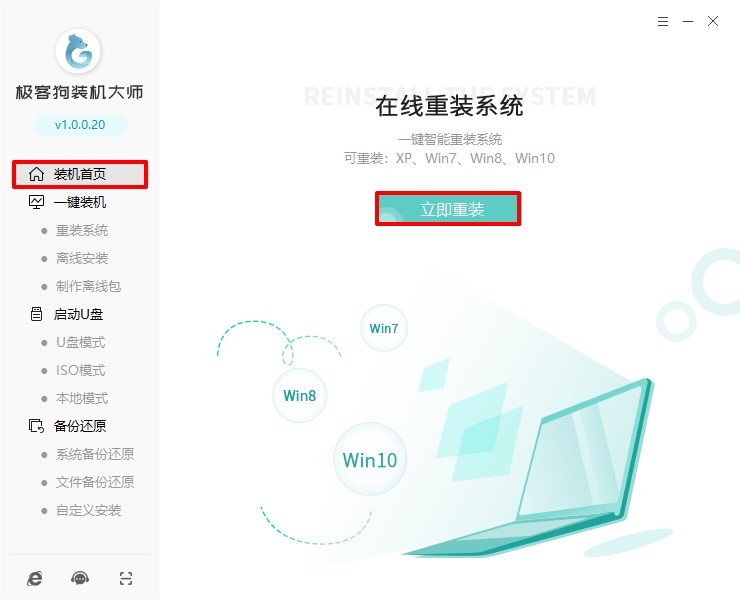
2、极客狗装机大师提供了微软原版的多种系统文件进行下载,选择电脑合适的win7系统版本,并点击“下一步”。
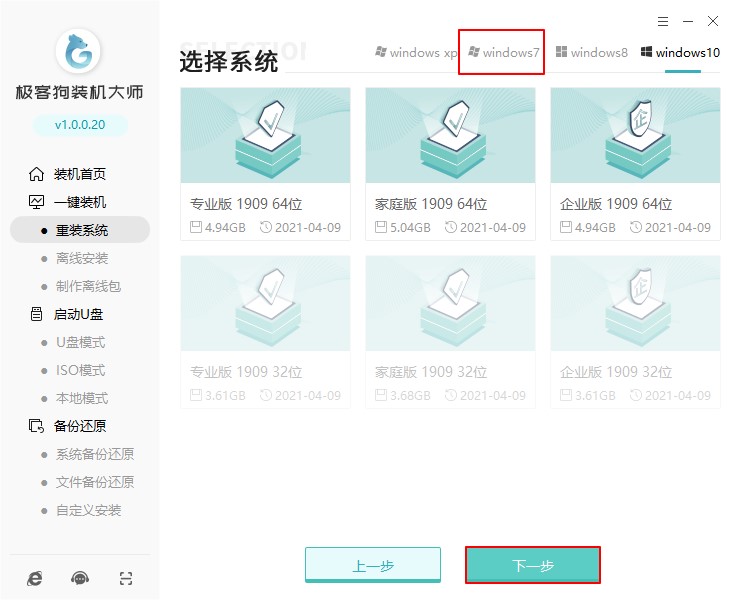
3、如果已经将需要的文件转移到安全的地方,那么可以跳过备份步骤。接下来极客狗装机大师开始全自动下载,耐心等待下载成功。
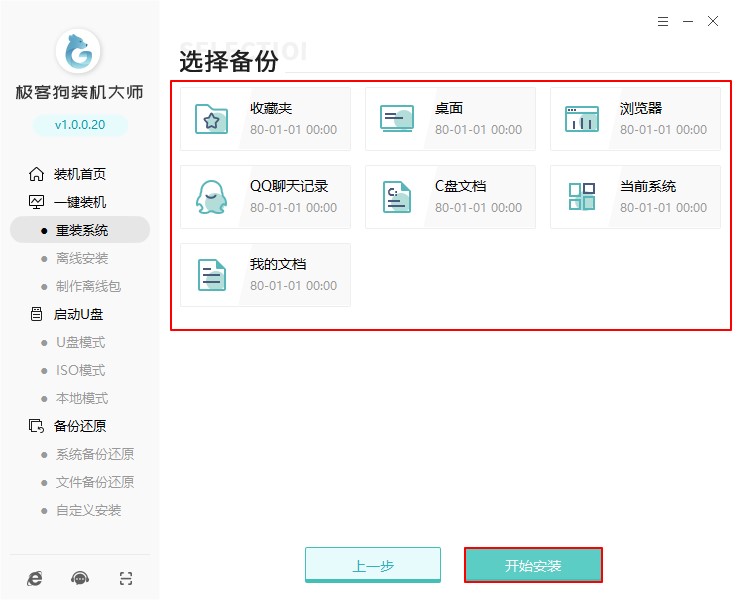
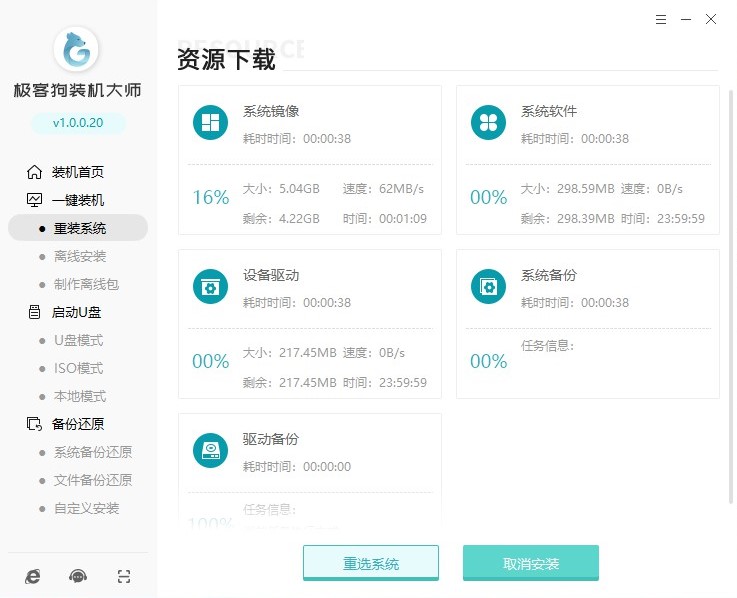
4、文件下载完成就开始部署环境,极客狗装机大师会重启电脑。重启时在以下的显示界面中,选择第二项回车进入PE重装系统。
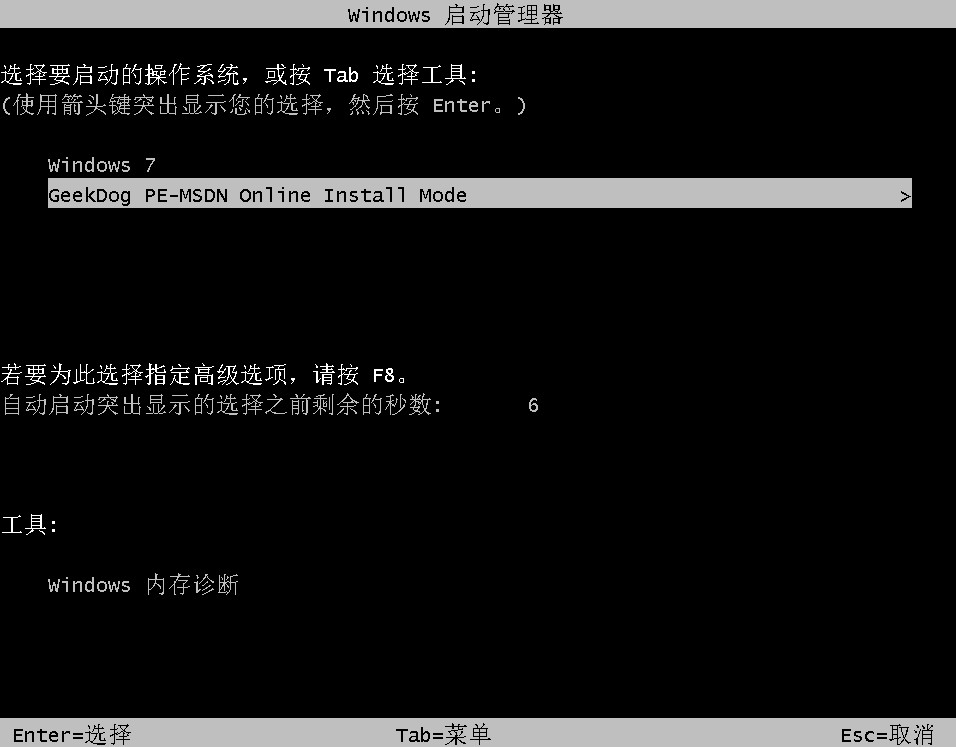
5、极客狗装机大师开始自动安装win7系统,全程不需要手动进行操作。
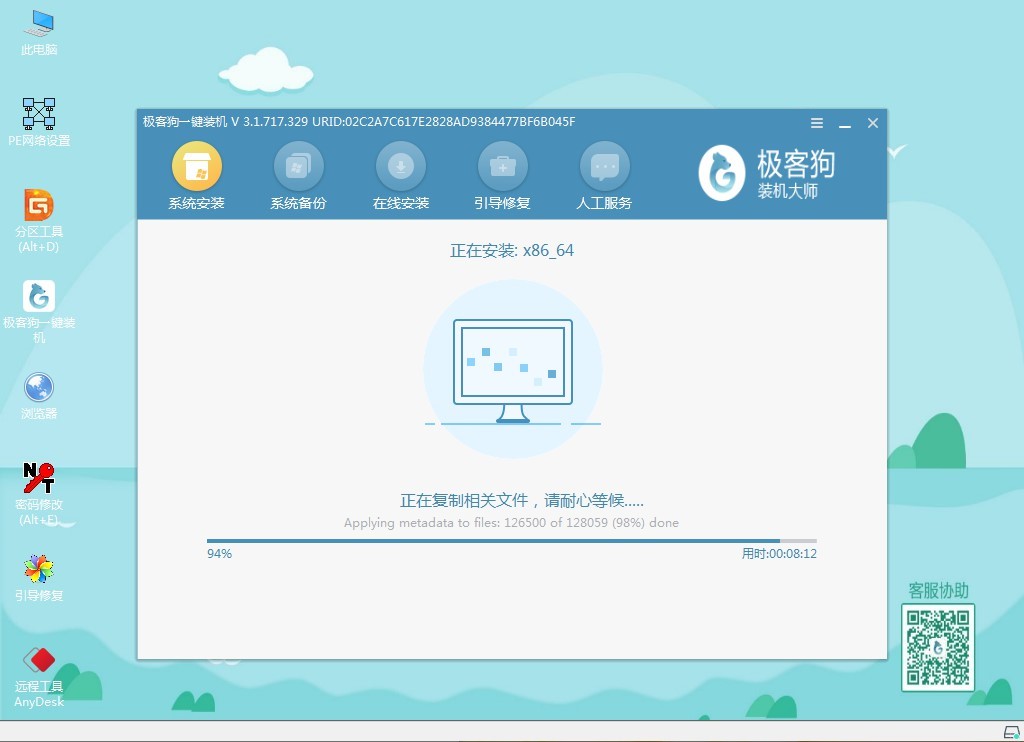
6、安装完成后正常重启电脑即可。
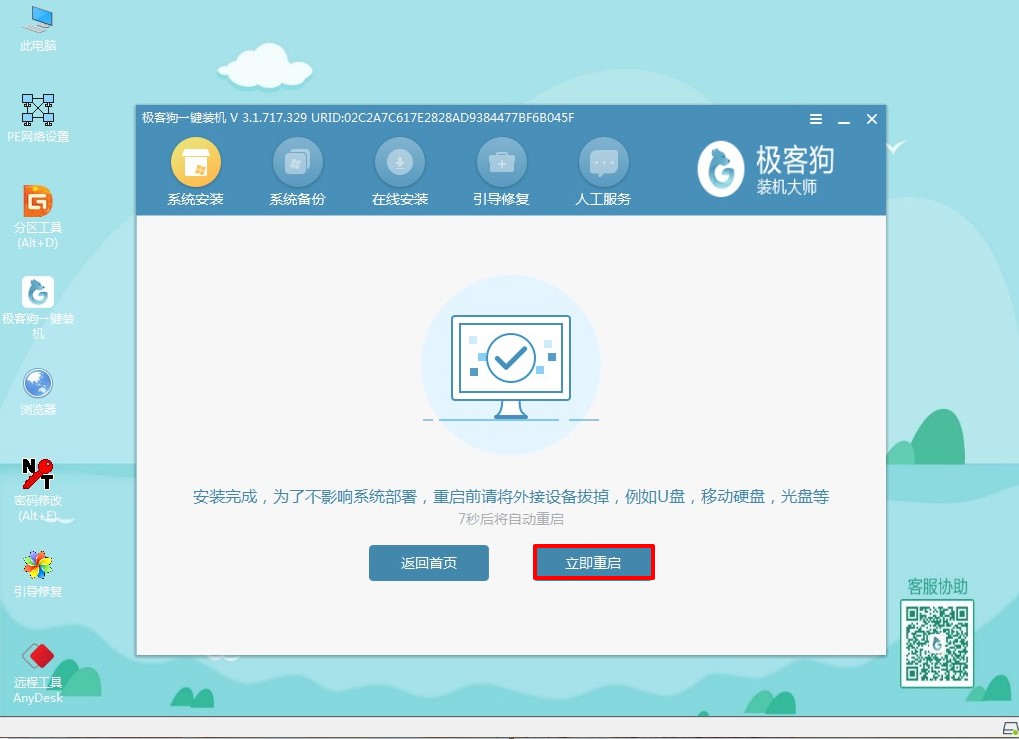
7、重启电脑后在启动菜单中选择 “Windows 7 系统”进入。
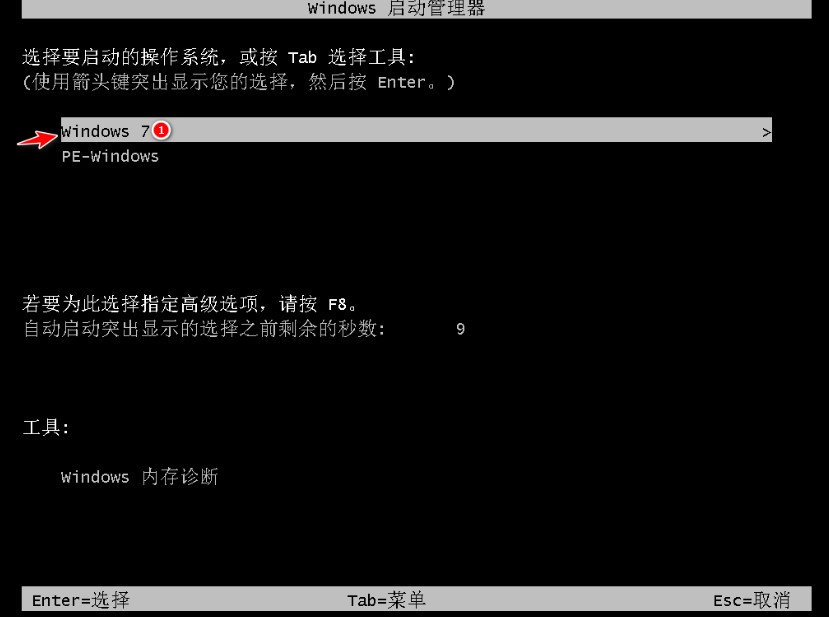
8、接下来就耐心等待进入win7桌面。
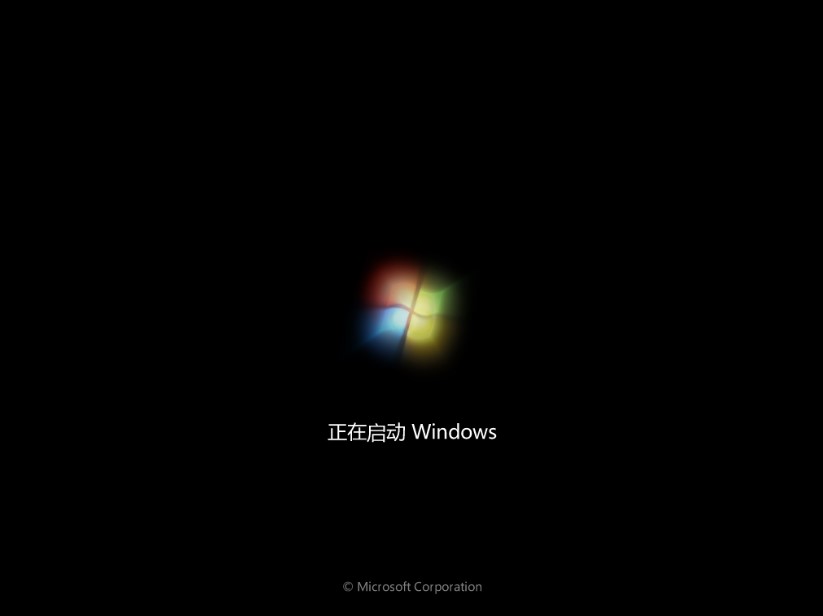
至此xp电脑如何一键重装系统win7的方法就为大家介绍到这里了,希望教程可以帮助到各位。
原文链接:https://www.jikegou.net/win7/80.html 转载请标明
极客狗装机大师,系统重装即刻简单
一键重装,备份还原,安全纯净,兼容所有

